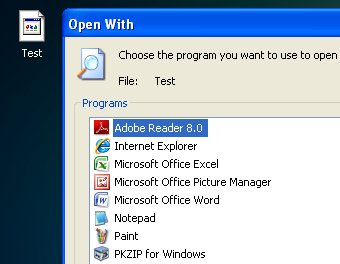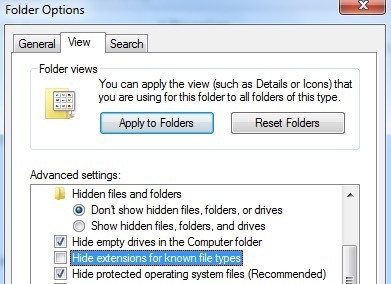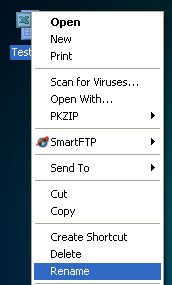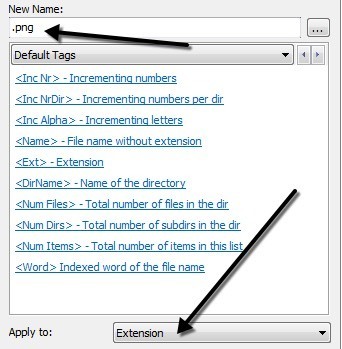最近、私はいくつかのWindowsファイルのファイル拡張子を拡張子から.JPGに変更しなければならないという問題に直面しました。誰かが私に大量のファイルを送ってきましたが、奇妙な理由のために、画像であってもファイル拡張子はありませんでした!ファイルの最後に.JPG拡張子を追加すると、画像を開くことができました。
ファイル拡張子の名前を変更する必要がある理由は他にもたくさんあります。ファイルの数が多い場合は、ファイル数が少ない場合や一括して名前を変更する場合は、一度に1つずつ変更することができます。
拡張子のないファイルがある場合、Windowsはおそらく、アイコンをクリックします。開いてみると、Open Withダイアログが開き、そこから選択するプログラムのリストが表示されます。
明らかに、ファイルのファイル拡張子がないので、Windowsはそれを開くプログラムを決定できません。ファイルのファイル拡張子を変更する場合は、まずWindowsでファイル拡張子を表示する必要があります。 ツールとフォルダのオプションに移動します。 Windows 7では、[整理]ボタンをクリックし、[フォルダと検索オプション]をクリックします。
8では、エクスプローラの[表示]タブをクリックし、ファイル名の拡張子チェックボックスをオンにします。表示]タブに移動し、[既知のファイルの拡張子を表示しない]オプションが表示されるまで下にスクロールします。タイプ"
ファイルに拡張子がまったくない場合、この手順は必要ではないかもしれませんが、あるタイプから別のタイプへのファイルタイプを変更しようとしている場合、これを行う必要があります。ファイルを右クリックし、名前の変更を選択します。
.XXXまたはあなたが望むファイルのタイプ、つまりテキストファイルの場合は.TXT、Excelファイルの場合は.XLSなどです。明らかに、そのファイルは元々ファイル拡張子を変更しているプログラムからのものでなければなりませんあまりにも。私の場合、テキストファイルはExcelのものでしたので、その拡張子を元に戻しました。ファイル拡張子を一括変更する方法
複数のファイル拡張子を一度にどのように名前を変更しますか? .PNGから.JPGに変更する必要のあるファイルがいっぱいのディレクトリがある場合は、上記の方法を使用してこれを永久に実行します。幸運なことに、複数のファイルのファイル拡張子を一度に変更できるいくつかの方法があります。
コマンドライン
コマンドラインに詳しい人は、非常に簡単なファイル名変更タスクを実行するために使用できるコマンドです。コマンドプロンプトで使用できるコマンドは、renとrenameです。両方ともまったく同じことをしているので、どちらを使うかは好みにすぎません。
複数のJPGがあるフォルダがあり、そのファイル拡張子をPNGに変更する場合は、次のコマンドを入力します。
ren * .jpg上記のように、このコマンドは、そのディレクトリ内のすべてのファイルをJPGファイル拡張子に変更しました。 PNGファイル拡張子を持つもの。 マイクロソフトのウェブサイト からrenコマンドを使用する方法の詳細については、
一括リネームユーティリティ
を参照してください。いくつかのクリックだけであなたのために仕事を終える便利なファイル名を変更するユーティリティのカップル。
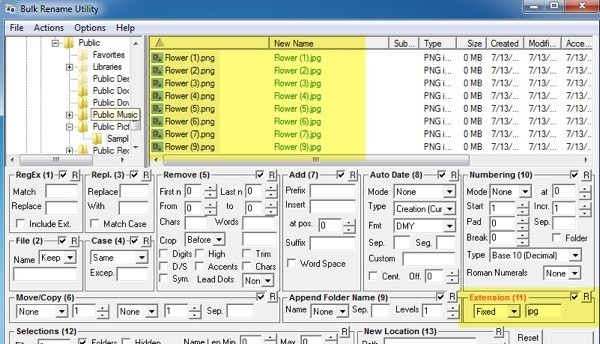
はい、私のお気に入りの1つは、最も包括的なファイル名変更ユーティリティであるため、一括リネームユーティリティ インターフェイスは、あなたがWebサイトからすべての文書を読まない限り、ほとんど意味をなさないオプションでパックに詰まっています。しかし、私たちが心配しなければならないのは、右下に拡張機能(11)というラベルの付いたボックスだけです。 同じから固定に変更し、必要な新しい拡張子を入力します。変更をコミットする前に、リストボックスにファイルの新しい名前がすぐに表示されることがわかります。 名前を変更ボタンをクリックするとそれだけです。
このツールは、本当に便利なツールであることや、 DSC00x、IMG00xなどの名前を持つ数千の写真の名前を変更したい
高度な名前変更
/ s>。ありがたいことに、両方のサイトにユーザーガイドとチュートリアルがあります。また、ここでファイル拡張子を変更するプロセスについても説明します。インストールしたら、追加ボタンをクリックしてファイルを追加するか、フォルダを追加すると、そのフォルダ内のすべてのファイルがリストに追加されます。
>12そのリスト上でアクションを実行するには、左ペインにメソッドを追加する必要があります。複数のメソッドを追加して、ファイルとフォルダの複雑な名前を変更することができます。 メソッドの追加をクリックし、新しい名前を選択します。
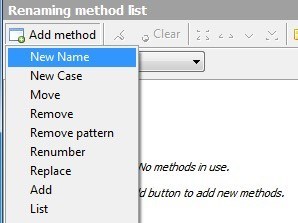 名前の代わりに内線に下の適用先ボックスを変更して、ファイルのリストに、更新されたNew Filenameフィールドが更新されていることが表示されるはずです。
名前の代わりに内線に下の適用先ボックスを変更して、ファイルのリストに、更新されたNew Filenameフィールドが更新されていることが表示されるはずです。
繰り返しますが、私はこれらのプログラムでもっとも簡単な例を挙げていますが、好きな場合は、はるかに複雑な名前変更スキームを作成できます。あなたが本当にすべての余分な機能を気にしない場合は、ファイル拡張子を変更するだけで何もしない最後のプログラムをチェックアウトしてください。
一括拡張チェンジャー
単純な場合は、バルク拡張チェンジャー がプログラムです。まず、ファイルが保存されているフォルダを選択し、現在の拡張子と置換えた拡張子を設定してから移動ボタンを押すだけです。
サブディレクトリを含めるかどうかは唯一のオプションです。 2番目のステップでは、フォルダにさまざまな種類のファイルがあり、一度に複数のファイルをチェックしたい場合に、複数の置換ルールを追加できます。
ファイル拡張子の名前を変更します。ご不明な点がございましたら、お気軽にコメントを投稿してください。お楽しみください!